Как исправить ошибку «Safari не может установить безопасное соединение с сервером» (6 решений)
Опубликовано: 2021-12-02Когда вы просматриваете веб-страницы, последнее, что вы хотите, — это столкнуться с сообщением об ошибке. Если вы являетесь пользователем macOS, одна из проблем, с которой вы можете столкнуться: ошибка «Safari не может установить безопасное соединение с сервером».
Хотя поначалу это может показаться пугающим, это относительно распространенная проблема с несколькими простыми решениями. Все, что обычно требуется, — это немного устранить неполадки, прежде чем вы сможете эффективно (и безопасно) получить доступ к сайту.
В этом посте объясняется, что это за сообщение об ошибке Safari и некоторые из его распространенных причин. Затем мы предоставим вам шесть простых способов решить проблему.
Давайте начнем!
Что такое ошибка «Safari не может установить безопасное соединение с сервером»?
Некоторые из лучших функций устройств Mac — это их встроенные настройки безопасности. Apple создала интерфейс, предназначенный для обеспечения безопасности вас и вашего устройства, особенно при просмотре веб-страниц.
Вот почему его собственный браузер Safari иногда не позволяет вам получить доступ к веб-сайту, который он не считает безопасным. Когда это произойдет, вы, скорее всего, увидите сообщение об ошибке «Safari не может установить безопасное соединение с сервером».
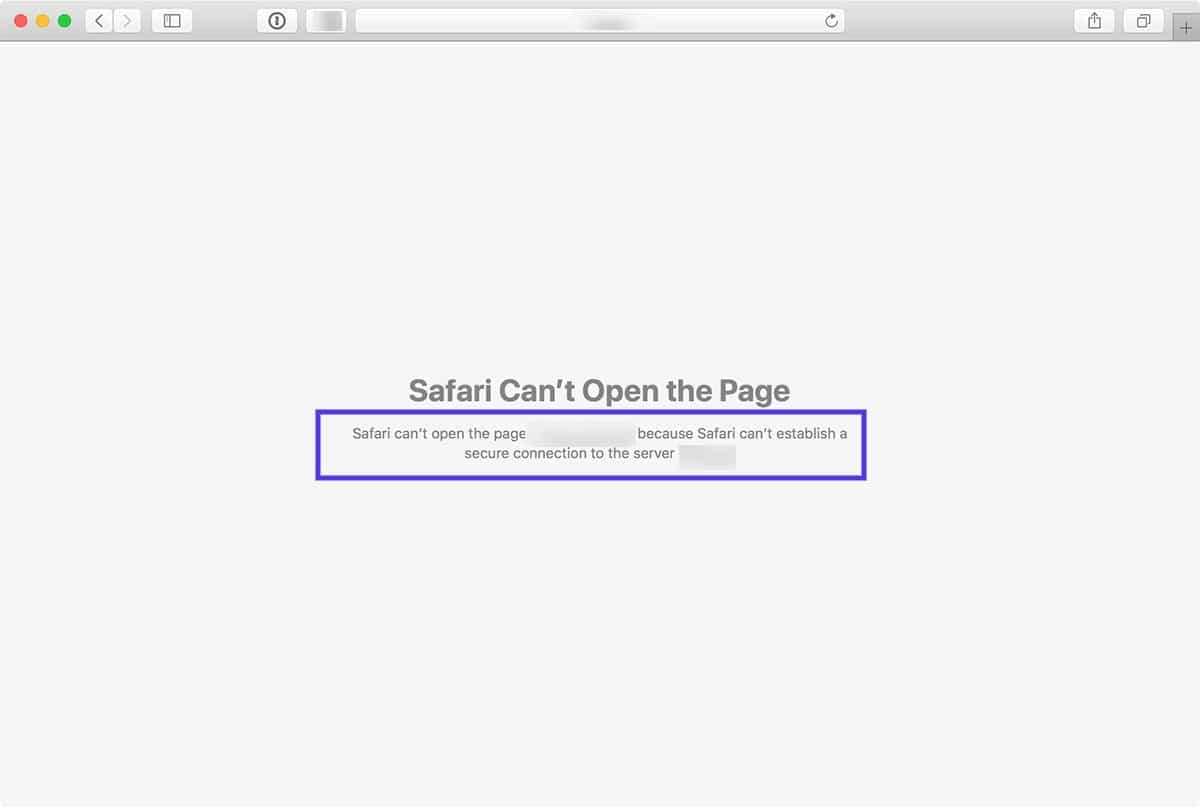
Конкретная формулировка ошибки может отличаться. Например, как вы можете видеть на изображении выше, вы также можете увидеть уведомление о том, что «Safari не может открыть страницу».
В двух словах, это сообщение об ошибке означает, что браузер не доверяет зашифрованным данным на сайте. Кроме того, Safari не смог успешно получить доступ и проверить информацию. Например, это может произойти, если на сайте неправильно настроен сертификат Secure Sockets Layer (SSL).
Использование SSL и Secure Shell Access (SSH) имеет решающее значение для современных веб-сайтов. Это особенно верно, когда у вас есть сайт, который обрабатывает конфиденциальные данные клиентов, например магазин WooCommerce.
Однако, если вы знаете, что сайт, к которому вы обращаетесь, является безопасным, проблема, скорее всего, связана с Safari. Многие люди сталкиваются с этим сообщением об ошибке при доступе к популярным веб-сайтам, таким как Facebook, YouTube и Google.
Что вызывает ошибку «Safari не может установить безопасное соединение с сервером»
Существует много разных причин, по которым вы можете увидеть это сообщение об ошибке. Как мы уже упоминали, основное объяснение заключается в том, что Safari не может проверить, достаточно ли безопасен веб-сайт, к которому вы пытаетесь получить доступ, чтобы защитить ваши данные.
Однако важно понять, почему он считает сайт незащищенным, чтобы знать, как решить эту проблему. Иногда вы можете не знать, кто виноват, пока не попробуете устранить неполадки.
При этом есть несколько распространенных причин сообщения «Safari не может установить безопасное соединение». Например, проблема может быть связана со сторонним расширением или надстройкой, установленной в вашем браузере. Это может быть что-то столь же простое, как устаревшие данные кэша. Однако это может быть более сложная проблема, например, используемая версия интернет-протокола (IP).
Как исправить ошибку «Safari не может установить безопасное соединение с сервером» (6 решений)
Теперь, когда мы больше понимаем проблему и ее возможные причины, пришло время посмотреть, как ее исправить. Ниже приведены шесть решений, которые вы можете использовать для устранения ошибки «Safari не может установить безопасное соединение».
1. Очистите данные браузера
Когда вы посещаете веб-сайты, Safari сохраняет часть информации в кеше браузера и файлах cookie. Если эти данные содержат устаревшие сведения о SSL или шифровании сайта, это может быть причиной появления сообщения об ошибке.
Поэтому одним из самых быстрых и простых способов устранения этой ошибки является очистка кеша браузера. Чтобы сделать это в Safari, вы можете начать с открытия браузера.
Затем нажмите «Настройки » > «Конфиденциальность » и выберите «Удалить все данные веб-сайта ».
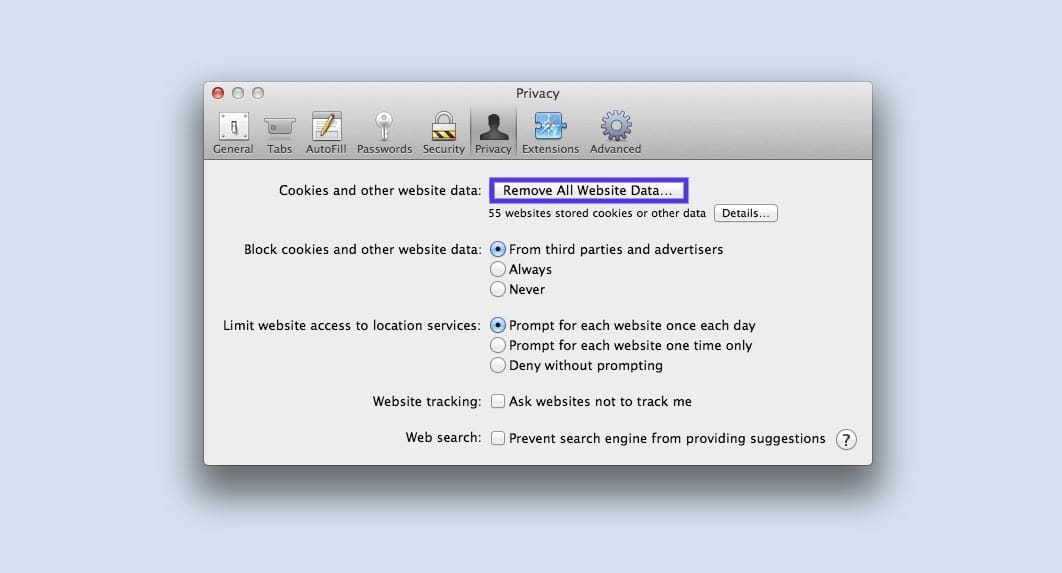
После завершения загрузки (это может занять минуту или две) вы можете решить, с каких веб-сайтов удалить данные. Например, вы можете выбрать их все или только ту, с доступом к которой у вас возникли проблемы.
Когда закончите, нажмите кнопку « Готово » в нижней части экрана.
Затем, чтобы очистить всю историю просмотров, вы можете перейти в Safari > История > Очистить историю .
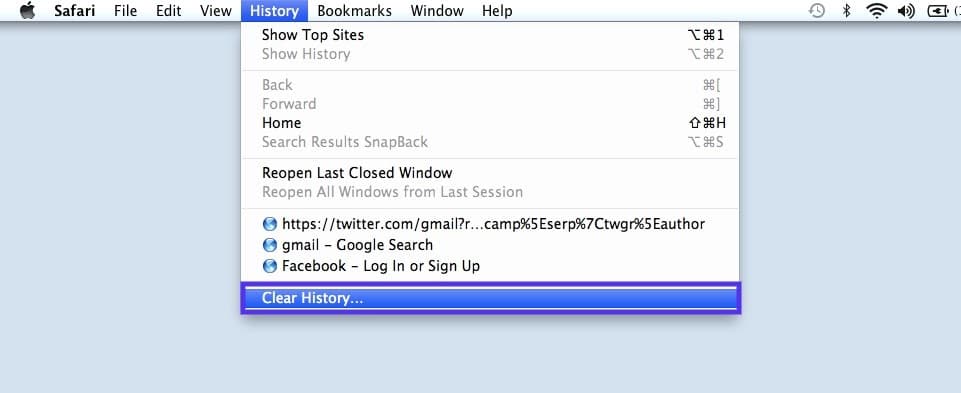
Когда закончите, попробуйте снова посетить сайт, на котором отображалось сообщение об ошибке. Если он все еще там, вы можете перейти к следующему решению.
2. Проверьте дату и время вашего устройства
Хотя это может показаться странным, иногда неправильная дата и время на вашем устройстве Mac могут вызвать некоторые проблемы в Safari. Поэтому очень важно убедиться, что у вас установлены правильные часовой пояс и дата.
Чтобы начать, вы можете щелкнуть значок Apple, а затем перейти в « Системные настройки » > «Дата и время» .
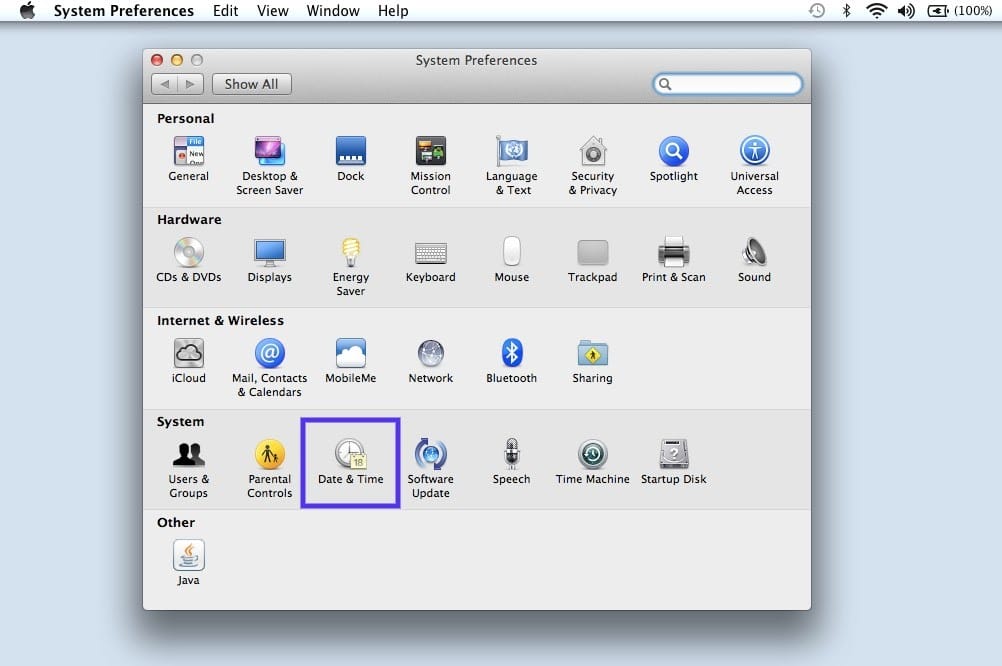
Отсюда вы можете убедиться, что используете правильную дату и время.
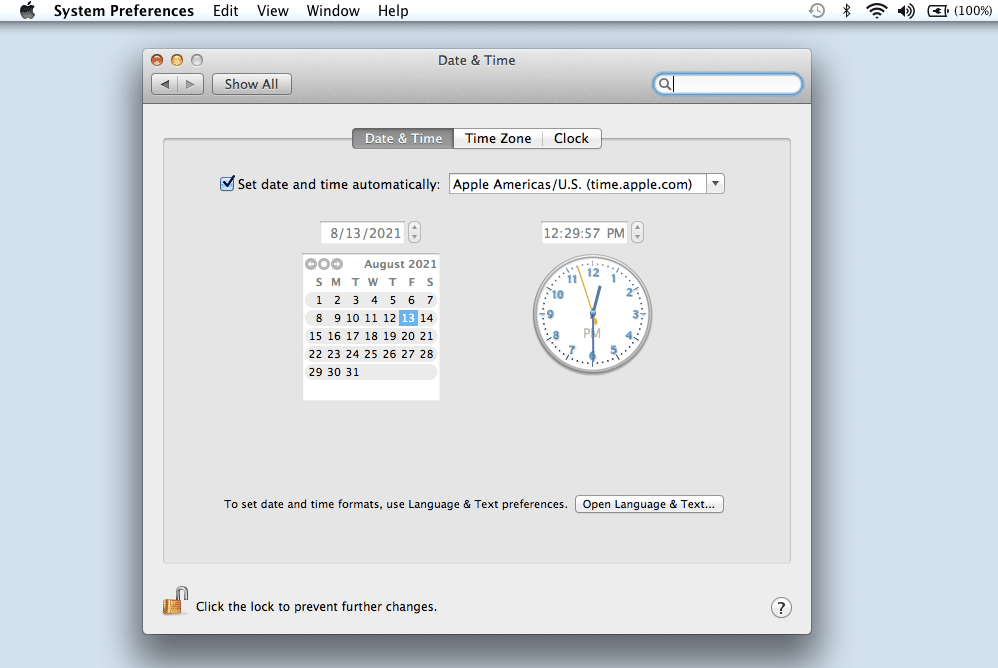
На вкладке « Часовой пояс » вы также можете включить автоматическую синхронизацию устройства с вашим текущим местоположением. Когда вы закончите, вы можете выйти из окна и попробовать снова получить доступ к сайту.
3. Измените настройки DNS
Если ошибка все еще существует, вы можете проверить настройки сервера доменных имен (DNS). Короче говоря, ваш DNS действует как телефонная книга, которая позволяет устройствам и сайтам связываться друг с другом. Safari использует ваши настройки DNS для подключения к веб-сайтам.
Если есть проблемы с вашими настройками DNS, это может быть причиной того, что вы видите сообщение «Safari не может установить безопасное соединение с сервером». Чтобы убедиться, что это так (и решить эту проблему), вы можете попробовать изменить свои DNS-адреса. Например, вы можете использовать общедоступный DNS Google.
Чтобы начать, перейдите в Apple > Системные настройки > Сеть .
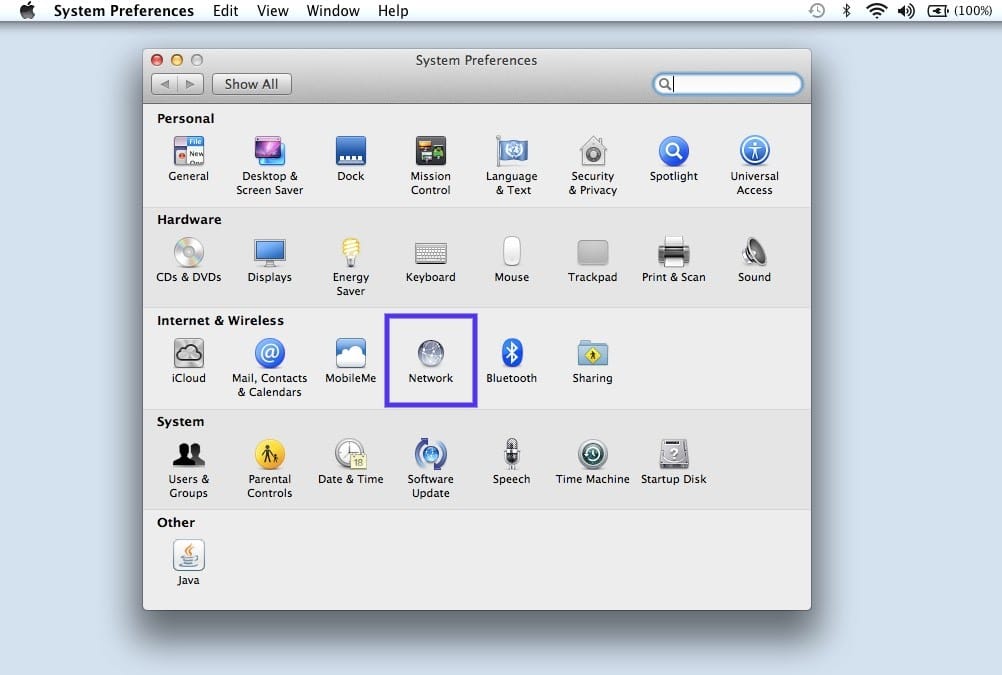
В этом окне выберите свое соединение, затем щелкните вкладку « Дополнительно », а затем « DNS ». Затем щелкните значок (+) рядом с адресами IPv4 или IPv6 .
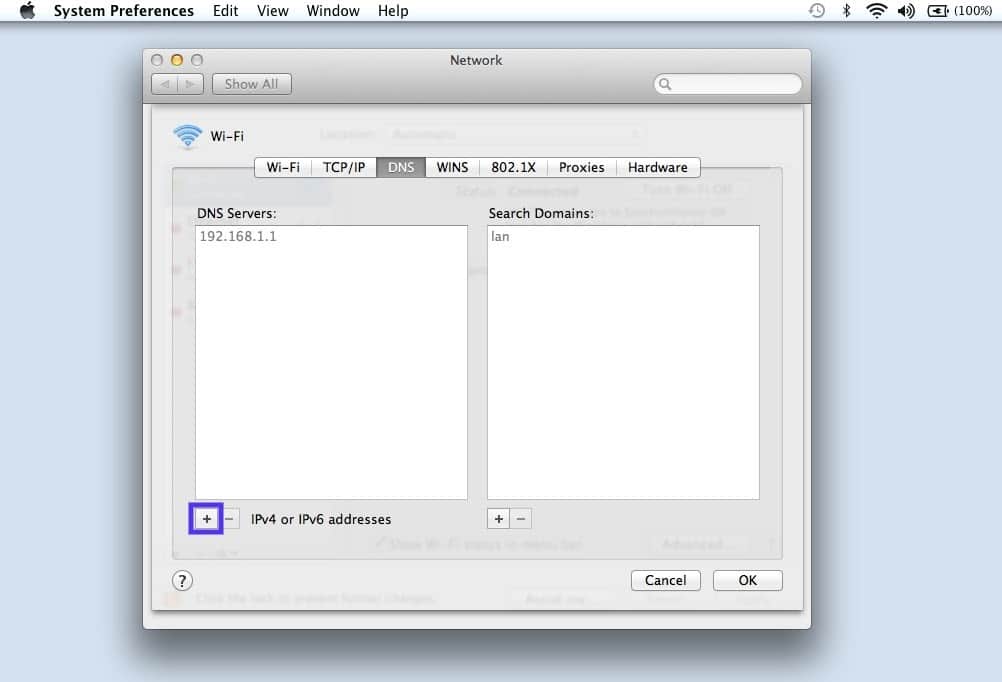
Затем вы можете ввести новые IP-адреса DNS. Например, если вы хотите использовать общедоступный DNS Google, вы можете ввести «8.8.8.8» и «8.8.4.4».
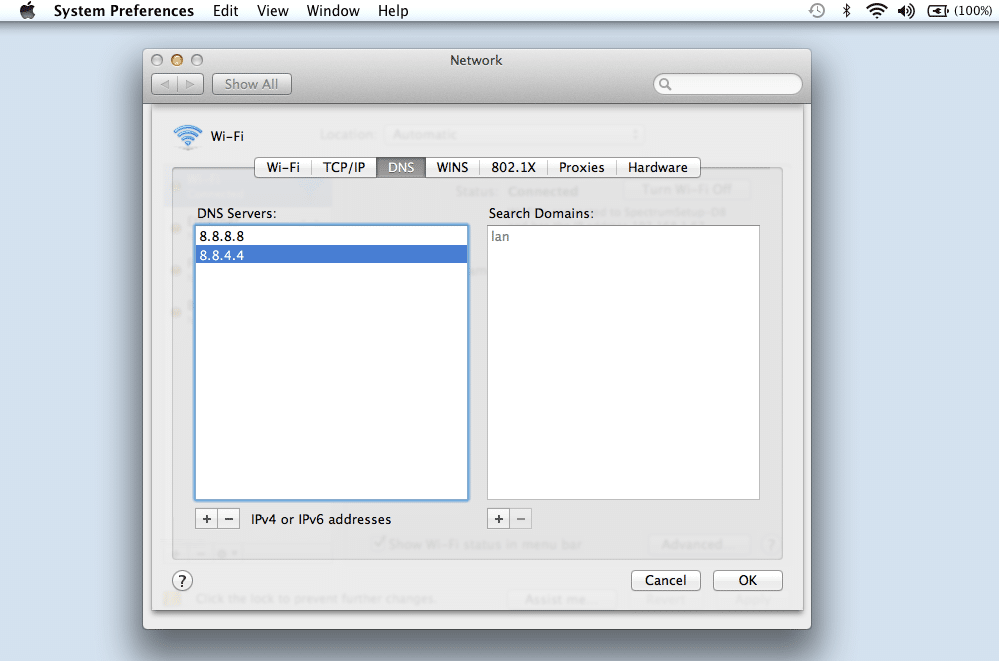
Когда вы закончите, нажмите кнопку ОК . Перепроверьте веб-сайт, чтобы убедиться, что этот процесс удалил сообщение об ошибке.
4. Удалите или отключите расширения браузера.
Как мы упоминали ранее, расширение или надстройка в вашем браузере могут конфликтовать со способностью Safari безопасно подключаться к сайту. Иногда это характерно для антивирусных программ и расширений, связанных с безопасностью.
Поэтому следующим шагом будет попытка деактивировать все расширения вашего браузера. Для этого вы можете открыть Safari, затем перейти в « Настройки » и щелкнуть вкладку « Расширения ».
Все планы хостинга Kinsta включают круглосуточную поддержку наших опытных разработчиков и инженеров WordPress. Общайтесь с той же командой, которая поддерживает наших клиентов из списка Fortune 500. Ознакомьтесь с нашими планами!
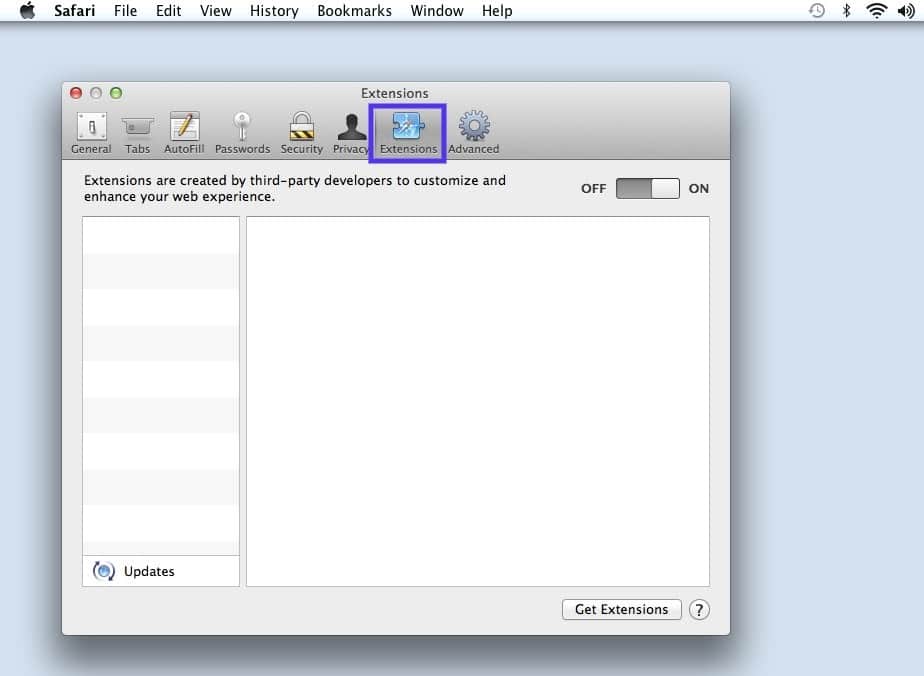
Список ваших расширений отобразится в левой колонке. Вы можете нажать на галочку рядом с названием дополнения, чтобы отключить его.
После того, как вы закончите, попробуйте снова посетить сайт. Если это решит проблему, вам нужно точно определить, какое расширение было виновато. Вы можете сделать это, систематически включая каждую надстройку и посещая сайт после каждого раза.
5. Отключить IPv6
Интернет-протокол (IP) — это набор правил, которые контролируют перемещение данных в Интернете. IPv6 — более новая версия протокола. Однако некоторые веб-сайты по-прежнему используют старую версию IPv4. Если это так, возможно, именно поэтому вы сталкиваетесь с сообщением «Safari не может установить безопасное соединение».
Поэтому вы можете попробовать отключить IPv6 в своей сети. Для этого снова перейдите в « Системные настройки »> « Сеть» , затем нажмите на сетевое подключение, а затем нажмите кнопку « Дополнительно ».
На вкладке TC P/IP щелкните раскрывающееся меню в разделе « Настроить IPv6 » и выберите « Вручную ».

Когда вы закончите, нажмите кнопку ОК . Это должно решить проблему, если проблема была в IPv6. Если нет, есть одно последнее решение, которое вы можете попробовать.
6. Убедитесь, что связка ключей доверяет сертификату
Ранее мы упоминали, что иногда Safari может отображать сообщение об ошибке подключения, если не может проверить действительность SSL-сертификата сайта. Если это так, вы можете обойти проблему, настроив параметры в приложении Keychain Access вашей macOS.
Keychain Access — это приложение, в котором хранятся ваши пароли, данные учетной записи и сертификаты приложений. Он обеспечивает безопасность ваших данных и может контролировать, каким сайтам доверяет ваше устройство. Таким образом, вы можете попросить его принять SSL-сертификат сайта в будущем.
Для этого вы можете перейти на веб-сайт с сообщением об ошибке, затем щелкнуть значок замка слева от адресной строки, а затем выбрать « Просмотр/Показать сертификат» > « Подробности ».
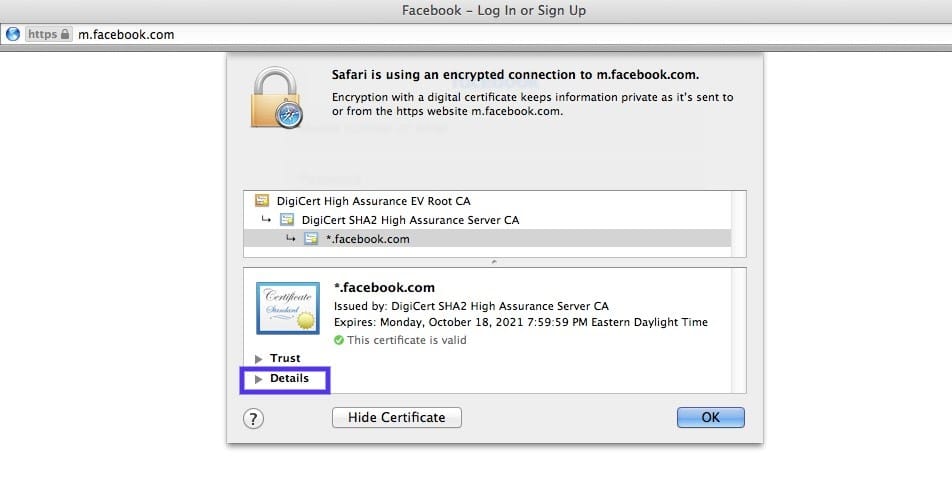
Когда панель «Сведения» развернута, нажмите «Control» + «Пробел» . В правом верхнем углу экрана появится панель поиска Spotlight. Введите «Связка ключей» в поле поиска.
Далее слева нажмите System Roots . Найдите сертификат веб-сайта. Как только вы найдете его, перейдите в раздел « Доверие ». Затем щелкните раскрывающееся меню рядом с разделом « При использовании этого сертификата» и выберите « Всегда доверять »:
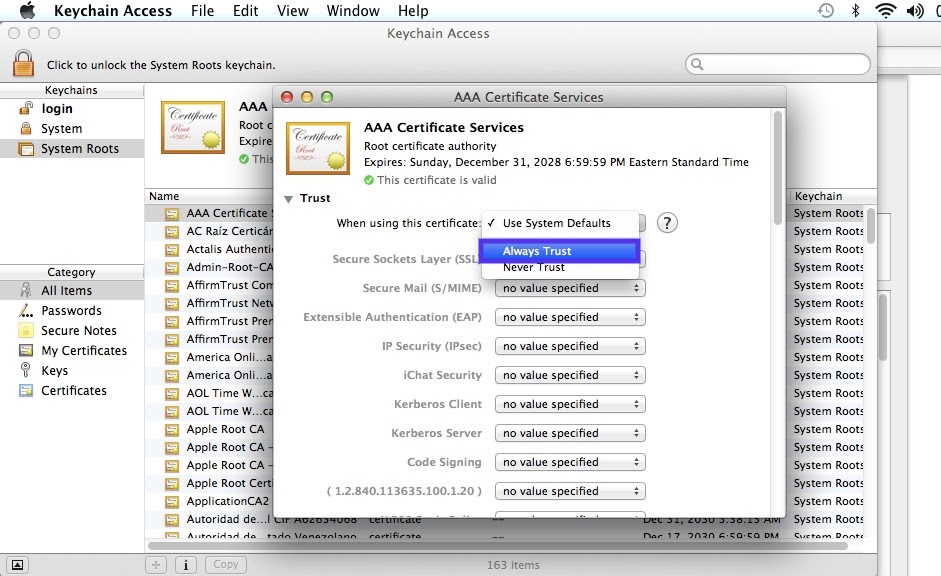
Вот и все! Теперь вы сможете успешно получить доступ к сайту.
Резюме
Попытка получить доступ к веб-сайту только для получения сообщения об ошибке может быть очень неприятной. Хотя Safari просто пытается защитить ваши данные, иногда он может быть неправильно настроен. В этом случае браузер может без необходимости отображать уведомление системы безопасности, например «Safari не может установить безопасное соединение».
Есть шесть методов, которые вы можете использовать, чтобы решить эту проблему, когда она возникает:
- Очистите данные браузера, включая кеш и файлы cookie.
- Проверьте данные и время вашего устройства.
- Измените настройки DNS.
- Удалите или отключите расширения и надстройки браузера.
- Отключить IPv6.
- Убедитесь, что Keychain доверяет SSL-сертификату.
У вас есть вопросы по устранению проблемы с безопасным подключением Safari? Дайте нам знать в комментариях ниже!

